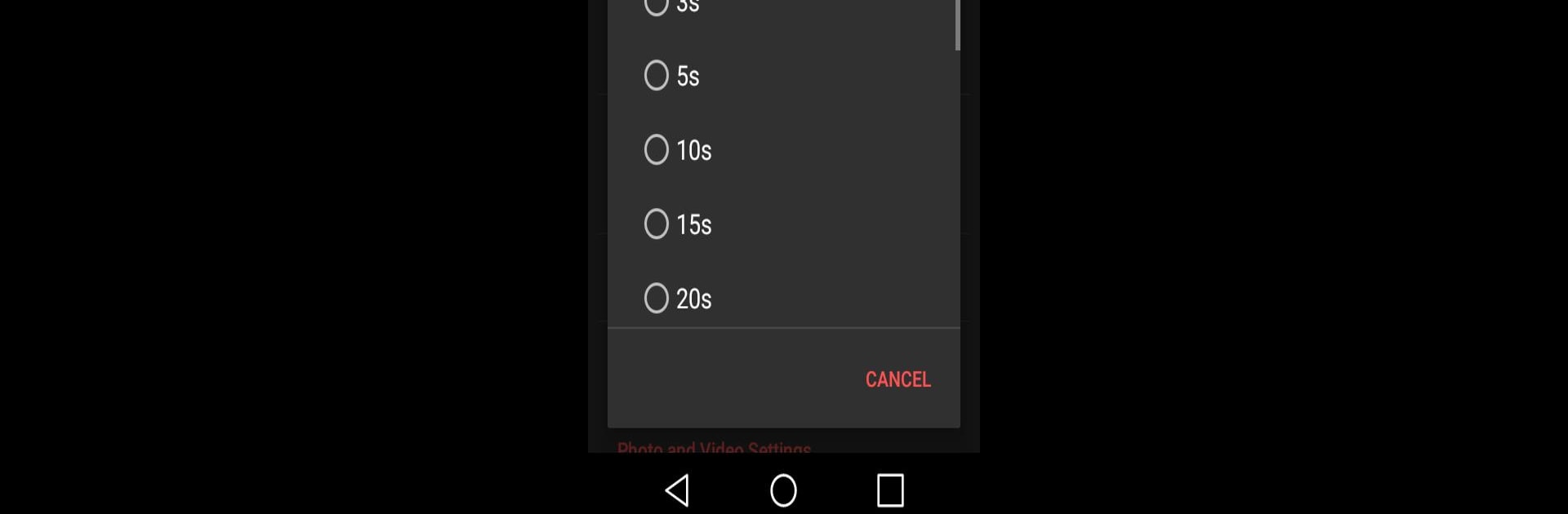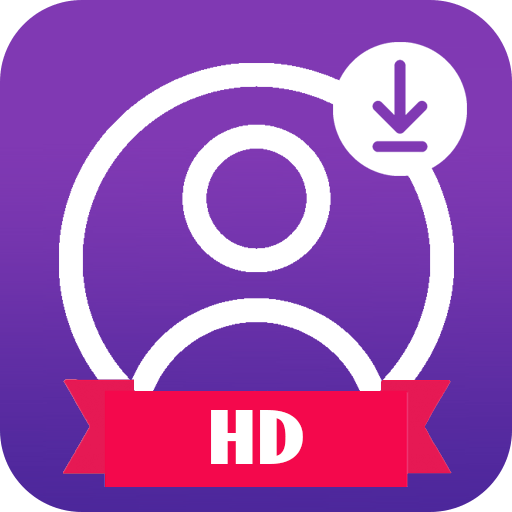Libérate de las limitaciones obvias de tu teléfono. Usa Timer Camera, creada por FUTUREMETA, una aplicación de Fotografía en tu PC o Mac con BlueStacks y mejora tu experiencia.
Sobre la App
¡Captura momentos perfectos con Timer Camera de FUTUREMETA! Esta app, del género de Fotografía, te permite tomar fotos de manera automática con su temporizador flexible y crear contenido visual increíble. Asegúrate de configurar tu foto perfecta mientras la app hace el resto, incluso en longitudes de video específicas.
Características de la App
Opciones de Temporizador Inteligentes:
– Temporizador con reloj para series de fotos automáticas.
– Disparo diario programado para capturas consistentes.
Modos de Fotografía Avanzados:
– Modo de ráfaga para capturar cada movimiento.
– Zoom táctil y control de enfoque dinámino.
Filtros y Efectos en Tiempo Real:
– Filtros de fotos y videos aplicados al instante.
– Selección de múltiples modos de escena y efectos de color.
Configuraciones de Video Flexibles:
– Grabación de video en varias resoluciones, incluso 4K UHD en dispositivos compatibles.
Ajustes Personalizables:
– Opciones de estabilización, enfoque, y controles de flash.
– Interfaz de usuario adaptable para todas las orientaciones y usos (diestro/zurdo).
Funcionalidad de Localización y Guardado:
– Geoetiquetado GPS opcional para fotos.
– Elección de carpetas para guardar tus creaciones.
Disfruta de una experiencia mejorada al utilizarla con BlueStacks y saca el máximo provecho de Timer Camera.
¿Deseas llevar tu experiencia con la aplicación al siguiente nivel? Empieza ahora descargando BlueStacks en tu PC o Mac.